Cocoonブログのヘッダー(ブログの上部)はデフォルトでは文字のタイトルとキャッチフレーズだけ(キャッチフレーズを表示するかどうかは選択可能)です。
文字だけでもいいんですけど、自分で用意したオリジナル画像をブログのヘッダー画像として設定したらとてもきれいだし楽しいですよね?
私のブログのヘッダー画像は、お絵かき用ソフト「CLIP STUDIO PAINT EX」を利用して作成しました。素材はイラストACさんと写真ACさん(会員登録は共通)のフリー素材を使わせてもらいました♪
私はタテ500ピクセル、ヨコ1500ピクセルのサイズでヘッダー用の画像を作成しました。クリスタを使うとヘッダー画像や記事につけるアイキャッチ画像を簡単に作成できます。
まずキャンバスサイズをタテ500ピクセル、ヨコ1500ピクセルに設定して、あとはそのサイズに合わせてフリー素材の背景を貼り、上に自作またはフリー素材のイラストなどを載せていってブログタイトルを書けば出来上がりです。
写真の場合はJPEGで保存、イラストの場合はPNGで保存したほうが良いかもしれません。写真とイラストが混じっている場合は。。。まぁイラストを重視してPNGかな!?
![]() ついでに、ブログのトップページがSNSでシェアされたとき用の画像(タテ660ピクセルでヨコ880ピクセル)も用意しておくといいですね。
ついでに、ブログのトップページがSNSでシェアされたとき用の画像(タテ660ピクセルでヨコ880ピクセル)も用意しておくといいですね。
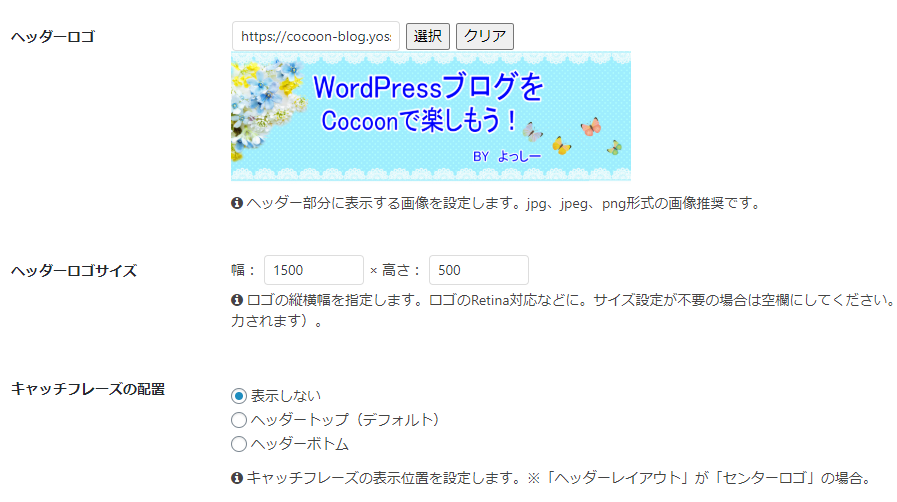
↑↑↑ダッシュボードのCocoon設定→Cocoon設定→ヘッダーと進み、用意した画像のサイズを入力してキャッチフレーズの配置は「表示しない」にすれば画像だけがヘッダーに表示されます。
スマホからブログを見たときにどんな風に見えているかも確認しておいた方がいいですね。今はスマホから見てくださるユーザー様が多いですから。
自分でイラストを描くのが苦手でも、イラストACさんや写真ACさんのフリー素材(規約を守っていれば加工OK)を組み合わせるだけでステキなヘッダー画像ができますよ♪
季節に応じてヘッダー画像を交換するのも楽しいかもしれませんね。工夫していろいろと作ってみてくださいね!

気に入ったヘッダー画像ができますように!

見るたびにテンションが上がるからね♪



